使用光盘修复电脑系统的方法(简便高效的光盘修复方案及操作步骤)
- 家电知识
- 2024-12-29
- 31
电脑系统出现问题时,我们常常会选择使用光盘来修复。光盘修复是一种常见且有效的方法,可以解决各种系统故障。本文将详细介绍如何使用光盘来修复电脑系统,让您轻松应对各种系统问题。
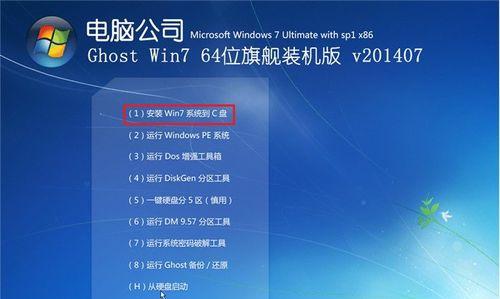
准备工作:获取可靠的光盘镜像文件
在开始之前,首先需要准备一个可靠的光盘镜像文件。您可以从官方网站或可信赖的下载渠道获取。确保光盘镜像文件与您电脑系统版本相匹配,避免使用不兼容的镜像文件。
制作光盘或制作启动U盘
1.使用光盘制作软件,将光盘镜像文件刻录到空白光盘上。确保刻录过程中没有错误,并选择合适的刻录速度。
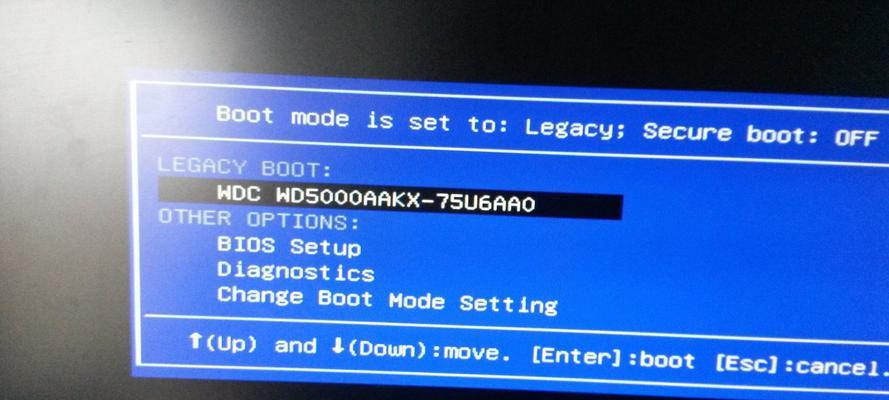
2.如果您没有空白光盘,可以选择使用启动U盘。下载并安装一个制作启动U盘的软件,然后按照软件提示将光盘镜像文件写入U盘。
重启电脑进入BIOS设置
1.在电脑启动时,按下相应的快捷键(通常是Del、F2或F12),进入BIOS设置。
2.在BIOS设置界面中,找到“Boot”或“启动”选项,并将光盘或U盘设置为首选启动设备。
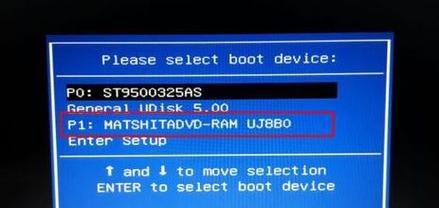
选择光盘修复模式
1.重新启动电脑后,系统将从光盘或U盘启动。此时,您将进入光盘修复菜单。
2.根据菜单提示,选择“修复模式”或“系统恢复”。
选择修复选项
1.在修复菜单中,您会看到多个修复选项。常见的包括“自动修复”、“系统还原”、“启动修复”等。根据具体问题选择相应的修复选项。
2.如果您不确定应该选择哪个选项,可以尝试依次选择不同选项,直到问题得到解决。
等待修复过程完成
1.修复过程可能需要一些时间,请耐心等待。
2.在修复过程中,不要随意关闭电脑或中断修复过程,以免造成系统文件损坏。
重启电脑并检查修复结果
1.当修复过程完成后,系统会提示您重新启动电脑。
2.重新启动后,请仔细检查系统是否恢复正常。如果问题仍然存在,您可以再次尝试其他修复选项。
如何避免系统故障
1.定期备份重要文件,以防系统故障时数据丢失。
2.安装可靠的杀毒软件和防火墙,及时更新操作系统和应用程序,以减少系统故障的风险。
常见问题及解决方法
1.如果在修复过程中遇到错误或无法解决的问题,您可以尝试在互联网上搜索相关问题并寻求帮助。
2.如果问题仍然无法解决,请联系电脑厂商或专业技术支持。
光盘修复的优势和劣势
1.光盘修复方法简便易行,对于一些简单的系统问题非常有效。
2.然而,光盘修复可能无法解决一些复杂的系统故障,这时可能需要更高级的技术支持。
光盘修复与其他修复方法的比较
1.相比于重装系统和恢复出厂设置等方法,光盘修复更加方便快捷。
2.然而,光盘修复方法并不适用于所有的系统问题,有时可能需要尝试其他方法。
光盘修复的注意事项
1.在使用光盘修复之前,务必备份重要文件,以防修复过程中数据丢失。
2.确保使用可靠的光盘镜像文件,以避免因为镜像文件不完整或错误导致的问题。
光盘修复的适用范围
1.光盘修复适用于各种系统问题,包括启动问题、蓝屏、系统崩溃等。
2.然而,对于硬件故障或严重损坏的系统文件,光盘修复可能无法解决。
光盘修复的常见误区
1.有些用户认为光盘修复可以解决所有的电脑问题,这是不准确的。
2.光盘修复只能解决系统软件方面的问题,对于硬件故障需要采取其他措施。
通过使用光盘修复电脑系统,我们可以快速有效地解决各种系统问题。然而,在使用光盘修复之前,我们需要做好充分的准备工作,并根据具体问题选择合适的修复选项。同时,我们也需要意识到光盘修复并不是解决所有问题的万能方法,对于一些复杂的系统故障,可能需要寻求其他技术支持或更高级的修复方法。
版权声明:本文内容由互联网用户自发贡献,该文观点仅代表作者本人。本站仅提供信息存储空间服务,不拥有所有权,不承担相关法律责任。如发现本站有涉嫌抄袭侵权/违法违规的内容, 请发送邮件至 3561739510@qq.com 举报,一经查实,本站将立刻删除。